剪映怎麼給人臉設定馬賽克_剪映給人臉設定馬賽克的教學
- WBOYWBOYWBOYWBOYWBOYWBOYWBOYWBOYWBOYWBOYWBOYWBOYWB轉載
- 2024-04-15 10:07:061077瀏覽
php小編蘋果教你剪映怎樣給人臉設定馬賽克,剪映作為近期備受關注的影片編輯軟體,吸引眾多用戶尤其是年輕群體的喜愛,其中設定馬賽克是常用到的功能,不過很多人都不知道怎麼給人臉設定馬賽克,下面我們教你!
1、開啟剪映app,點選開始創作,選擇影片。
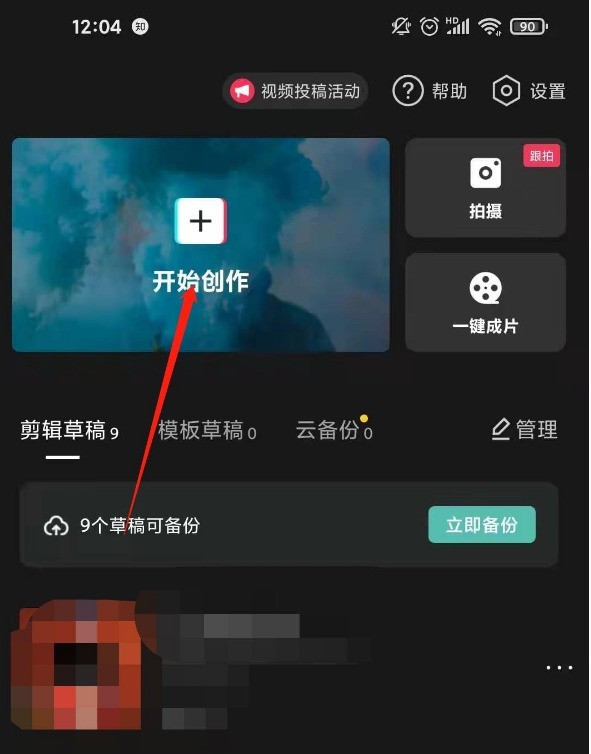
2、點選特效。

3、點擊基礎,在基礎中點選馬賽克。點選右上角的勾。
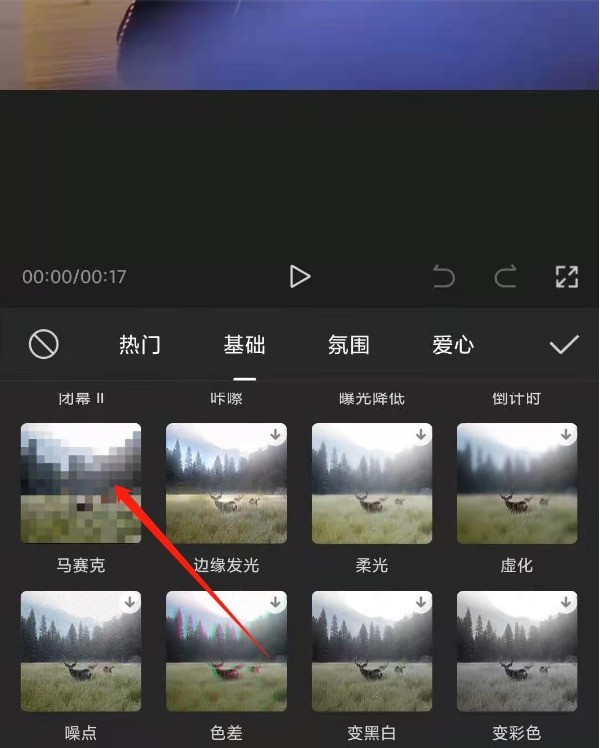
4、將馬賽克的款一直拉到影片最後,再點選匯出。
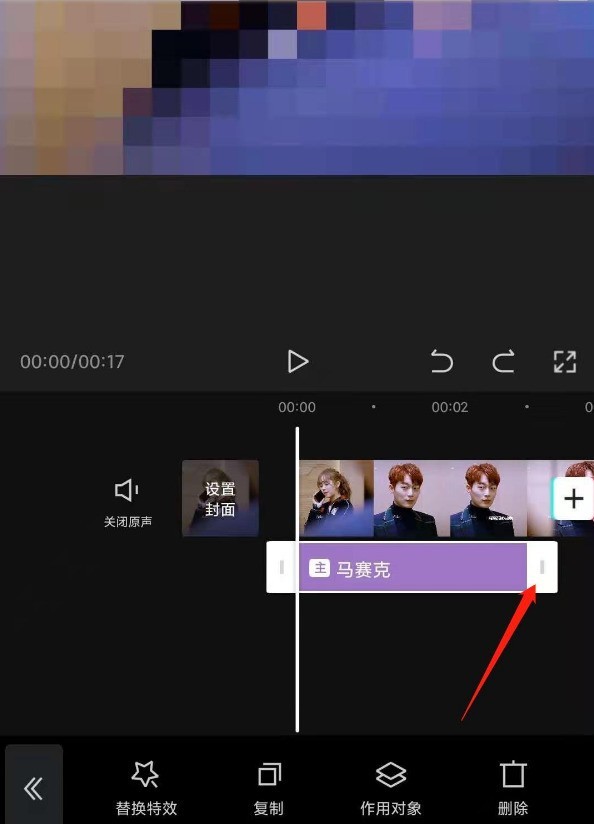
5、回到首頁,再點擊開始創作,選擇原始視頻,點擊畫中畫。
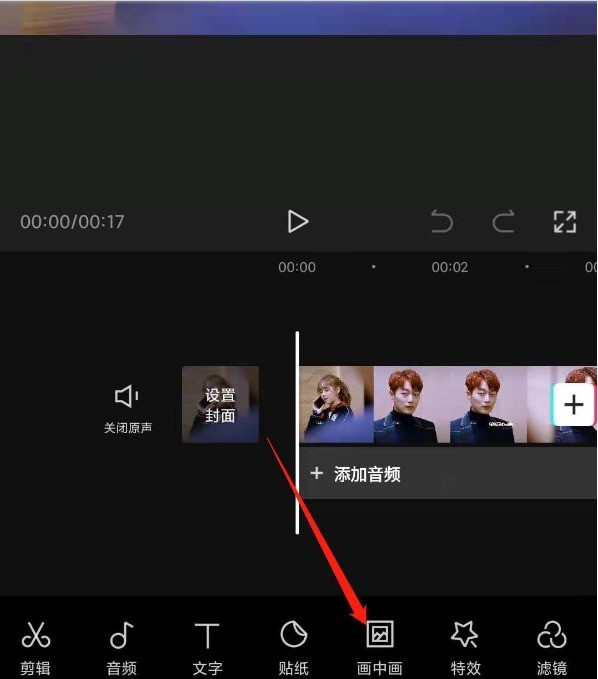
6、點擊新增畫中畫,選擇打了馬賽克的影片。
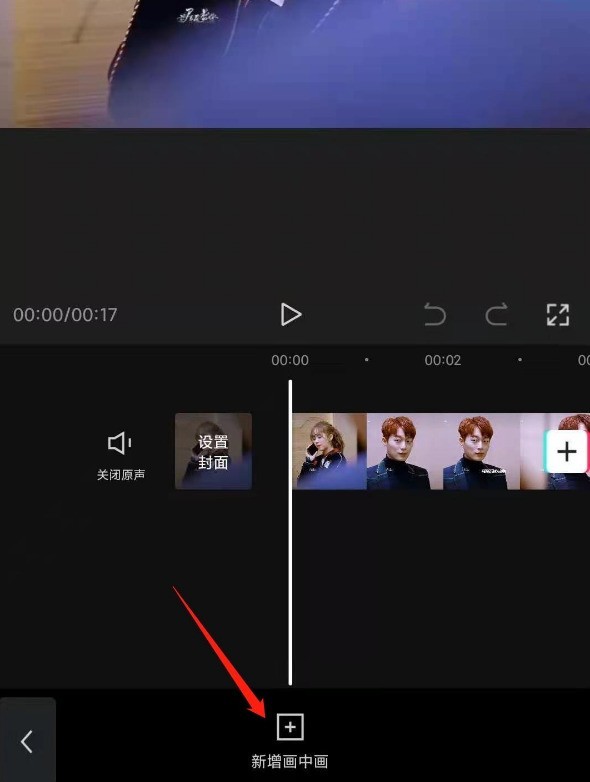
7、將馬賽克的框框調整大小即可。
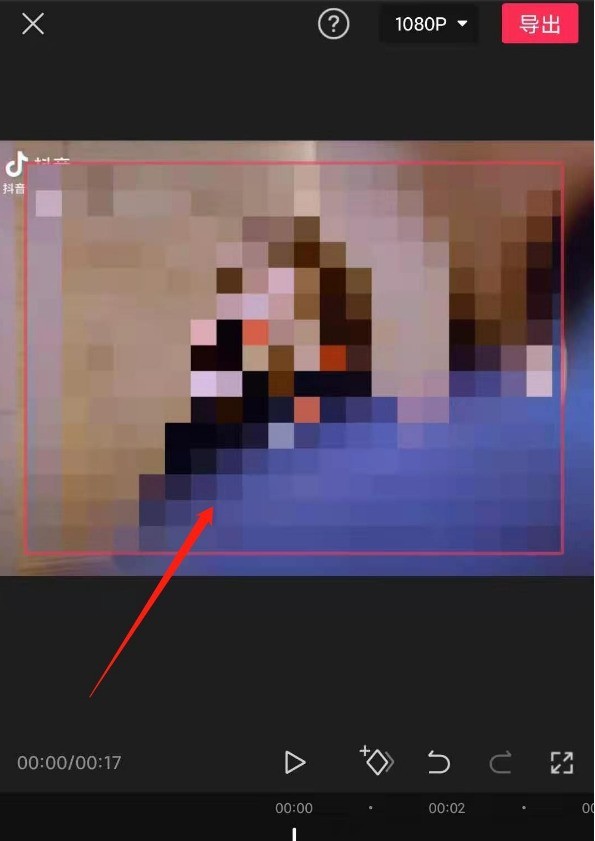 #
#
以上是剪映怎麼給人臉設定馬賽克_剪映給人臉設定馬賽克的教學的詳細內容。更多資訊請關注PHP中文網其他相關文章!
陳述:
本文轉載於:zol.com.cn。如有侵權,請聯絡admin@php.cn刪除

